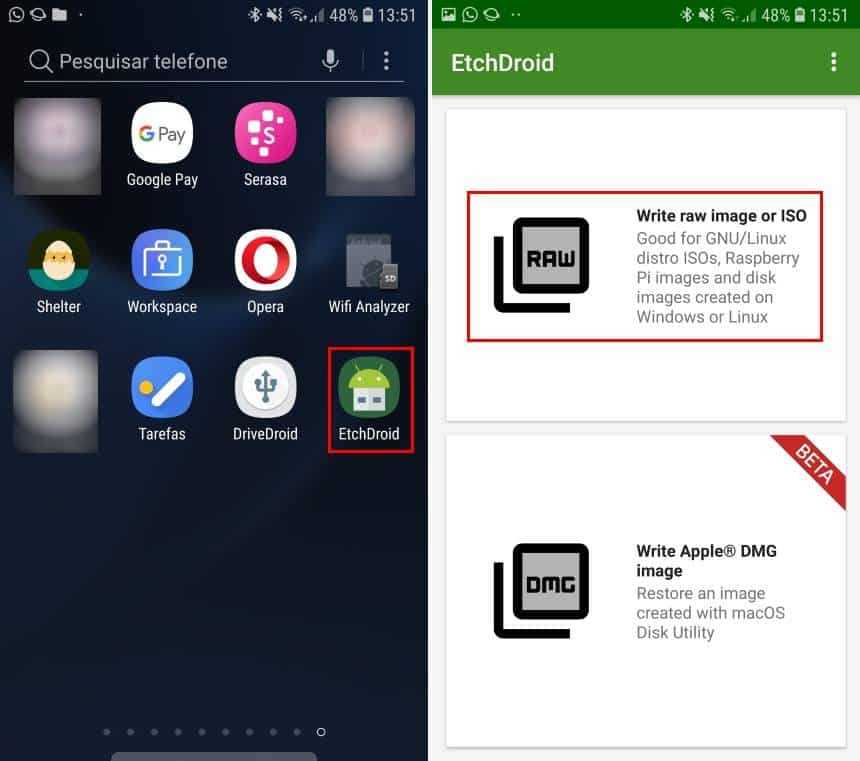O seu computador não quer iniciar o Windows, uma das opções mais práticas para ao menos recuperar os seus arquivos é recorrer a uma distribuição Linux. Assim, como nem sempre é possível ter uma outra máquina para obter o Linux, um celular com o Android pode acabar sendo a solução ideal.
Através de um celular com o sistema do Google, você pode colocar uma distribuição Linux em um pendrive, usando-o para dar o boot no computador. A seguir, veja como usar o Android para para dar o boot em seu PC com o Linux.
Importante
Para realizar o processo abaixo é necessário que você possua um cabo OTG para USB, de forma que o pendrive possa ser conectado ao seu aparelho. Em muitos casos, os próprios aparelhos vêm com esse acessório em sua caixa.
Obtendo a distribuição Linux
Antes de começar as etapas para colocar o Linux no pendrive, primeiro é necessário obter o arquivo ISO de uma distribuição. No caso, o aplicativo utilizado no tutorial não realiza esta etapa, então, você pode obter um Linux a partir das sugestões que o Olhar Digital sugeriu nestas matérias:
- 5 distribuições Linux para ficar no lugar do seu Windows 7
- 5 distribuições Linux para acelerar o seu PC antigo
A partir dos links presentes nesta matéria, você pode acessar os links das distribuições em seu celular e fazer o download delas. Os arquivos devem ser salvos preferencialmente no armazenamento interno do celular, devido a questões de velocidade de leitura, mas o caso o seu cartão SD seja de classe 10, isto não deve ser um problema.
Colocando a distribuição no pendrive
O processo para colocar a distribuição no Pendrive é bem simples e o tempo que leva para ele ser concluído depende tanto da velocidade dos dispositivos mencionados acima, como da velocidade do pendrive, também. Confira como prosseguir:
- Acesse a Google Play e realize o download do aplicativo EtchDroid;
- Abra o aplicativo que acaba de ser baixado e toque em “Write raw image or ISO”;
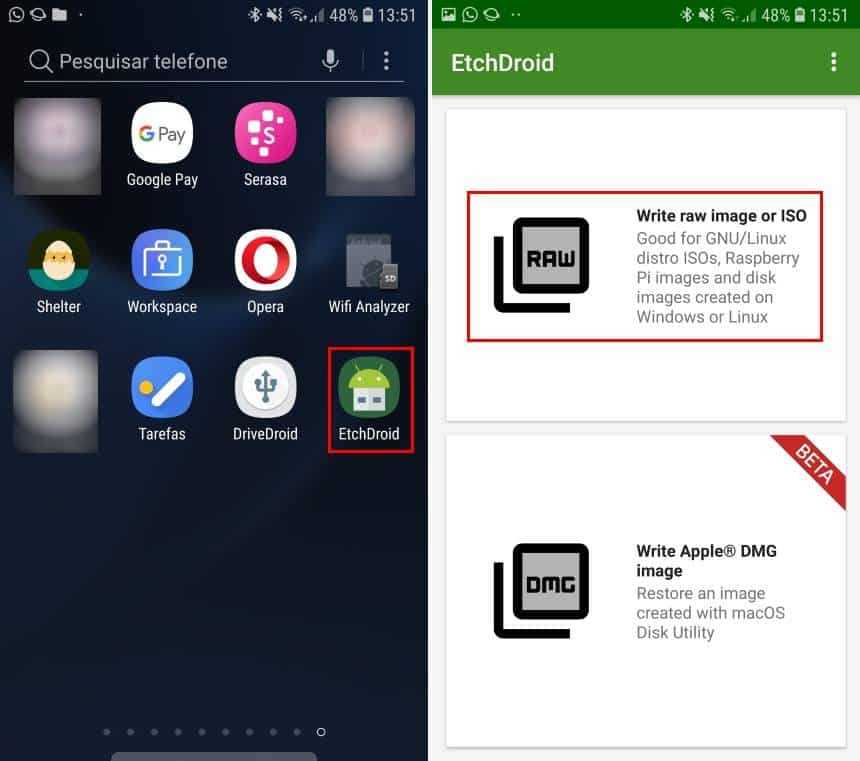
- No explorador de arquivos aberto, localize o arquivo baixado e selecione-o;
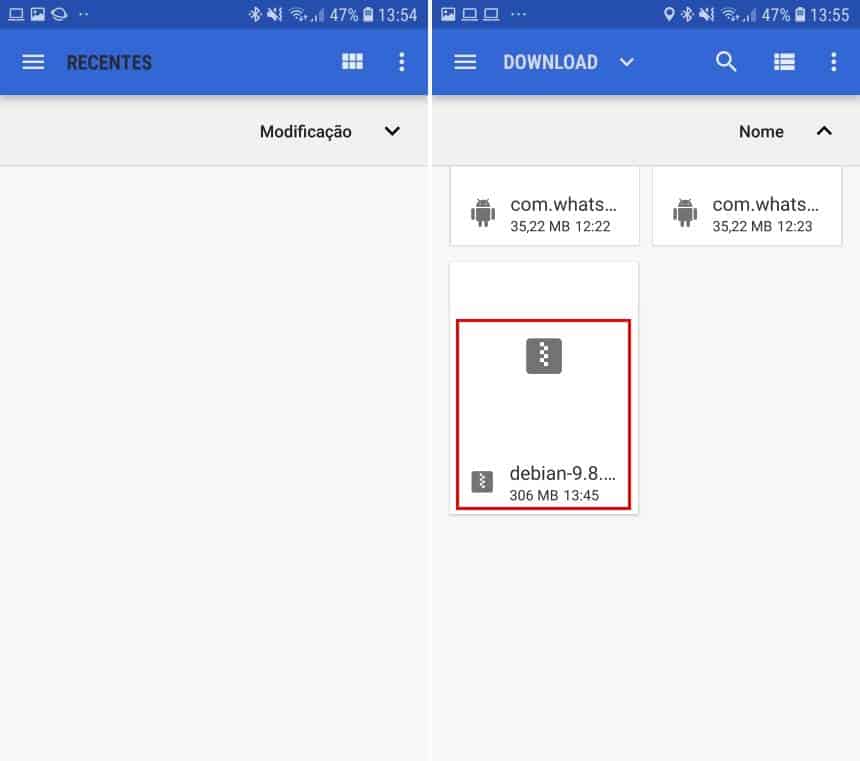
- Aguarde o EtchDroid acabar de carregar a lista de unidades USBs conectadas e selecione a referente ao seu pendrive;
- Na mensagem que surge, toque em “Ok” e, então, no ícone conforme está indicado na imagem abaixo;
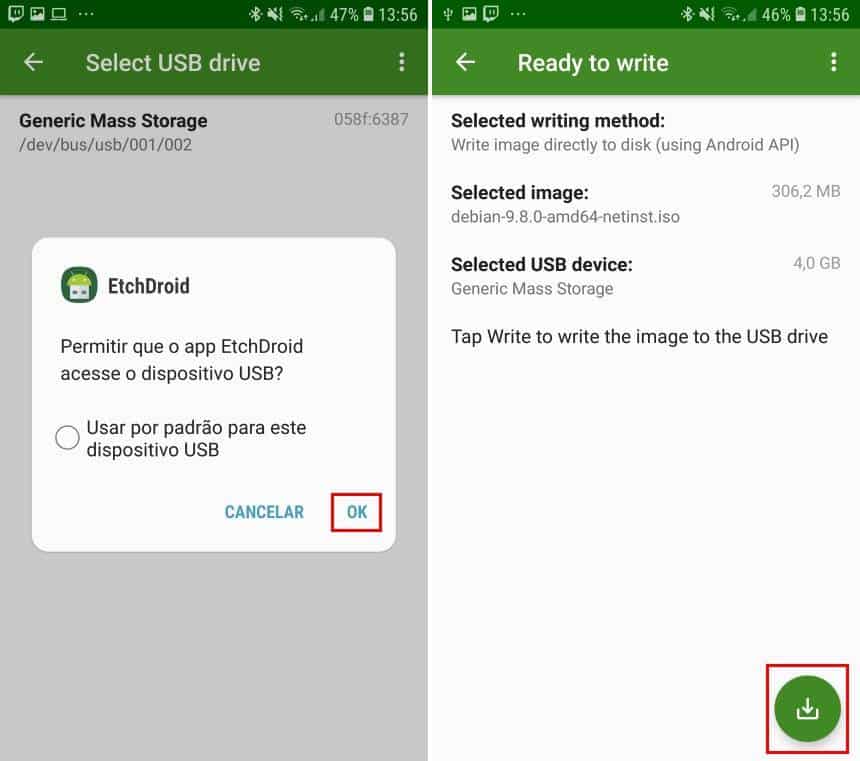
- Por fim, toque em “Flash image” e aguarde o processo ser concluído.
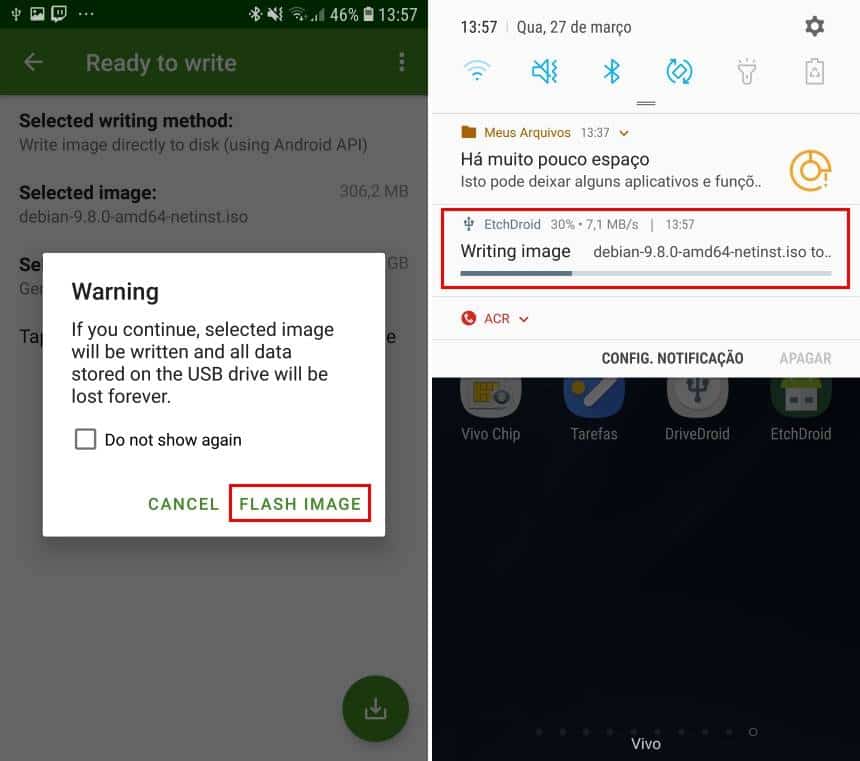
Depois de ter finalizado todas as etapas acima, basta conectar o pendrive e configurar a BIOS do computador para dar prioridade de boot nele.